رسیدها و فاکتورها¶
رسیدها¶
رسیدها را با رفتن به ، انتخاب یک PoS و پایین رفتن به بخش صورتحسابها و رسیدها تنظیم کنید.
برای سفارشیسازی هدر و فوتر، گزینه هدر و فوتر را فعال کنید و هر دو فیلد را با اطلاعاتی که باید روی رسیدها چاپ شوند پر کنید.
برای چاپ خودکار رسیدها بلافاصله پس از ثبت پرداخت، تنظیمات چاپ خودکار رسید را فعال کنید.
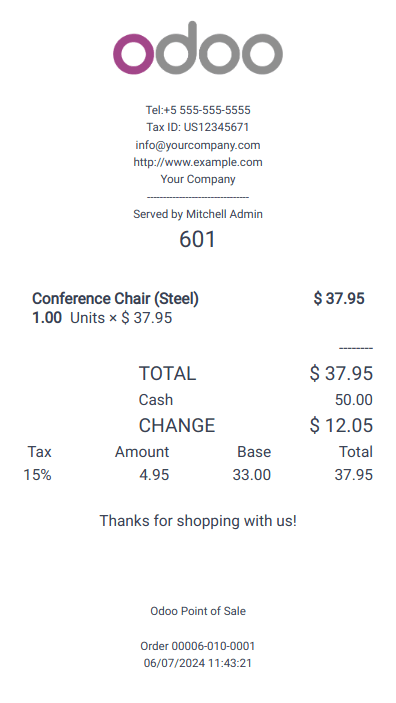
همچنین ملاحظه نمائید
چاپ مجدد یک رسید¶
از رابط PoS، روی سفارشها کلیک کنید، منوی کشویی کنار نوار جستجو را باز کنید و فیلتر پیشفرض همه سفارشهای فعال را به پرداختشده تغییر دهید. سپس سفارش مربوطه را انتخاب کرده و روی چاپ رسید کلیک کنید.
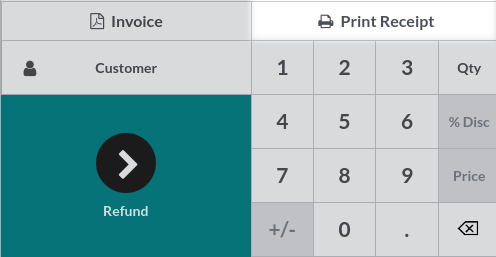
توجه
میتوانید لیست سفارشها را با استفاده از نوار جستجو فیلتر کنید. مرجع خود را تایپ کنید و روی شماره رسید، تاریخ یا مشتری کلیک کنید.
فاکتورها¶
نقطه فروش به شما این امکان را میدهد که برای مشتریان ثبتشده هنگام پرداخت فاکتور صادر و چاپ کنید و تمامی سفارشهای فاکتور شده گذشته را بازیابی کنید.
توجه
یک فاکتور ایجاد شده در PoS یک ورودی در دفتر حسابداری مربوطه ایجاد میکند که قبلاً پیکربندی شده است.
پیکربندی¶
برای تعیین اینکه چه دفترهایی برای یک PoS خاص استفاده شوند، به تنظیمات PoS بروید و به بخش حسابداری پایین بروید. سپس میتوانید دفترهای حسابداری پیشفرض مورد استفاده برای سفارشها و فاکتورها را در بخش دفاتر پیشفرض مشخص کنید.
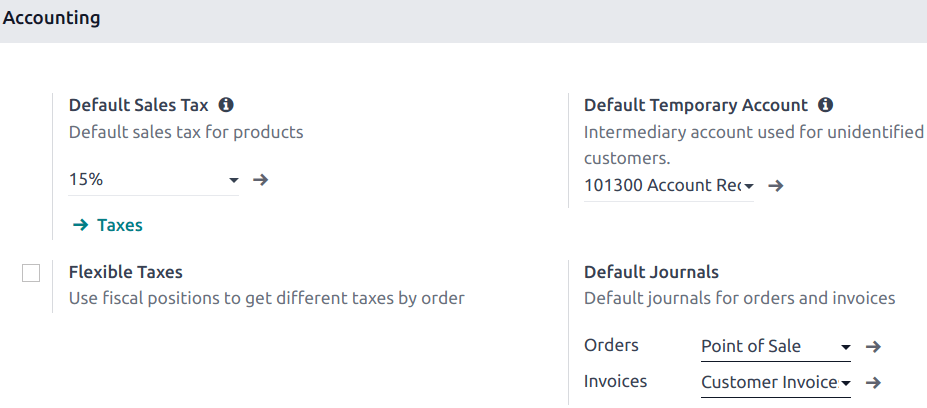
صدور فاکتور برای مشتری¶
پس از پردازش پرداخت، روی فاکتور در زیر نام مشتری کلیک کنید تا برای آن سفارش فاکتور صادر شود.
روش پرداخت را انتخاب کرده و روی تأیید کلیک کنید. فاکتور بهصورت خودکار صادر شده و آماده دانلود و/یا چاپ است.
توجه
برای صدور فاکتور، باید یک مشتری انتخاب شده باشد.
بازیابی فاکتورها¶
برای بازیابی فاکتورها از داشبورد PoS،
به تمام سفارشهای انجام شده از طریق PoS خود دسترسی پیدا کنید با رفتن به ;
برای دسترسی به فاکتور یک سفارش، فرم سفارش را با انتخاب سفارش باز کنید و سپس روی فاکتور کلیک کنید.
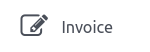
توجه
سفارشهای فاکتور شده با وضعیت فاکتور شده در ستون وضعیت قابل شناسایی هستند.
میتوانید لیست سفارشها را به سفارشهای فاکتور شده فیلتر کنید با کلیک روی فیلترها و فاکتور شده.
کدهای QR برای تولید فاکتورها¶
مشتریان همچنین میتوانند با اسکن کردن کد QR چاپ شده روی رسیدشان درخواست فاکتور کنند. پس از اسکن، باید فرمی را با اطلاعات صورتحساب خود پر کرده و روی دریافت فاکتور من کلیک کنند. با این کار، هم یک فاکتور قابل دانلود تولید میشود و هم وضعیت سفارش در بخش پشتی Odoo از پرداخت شده یا ثبت شده به فاکتور شده تغییر میکند.
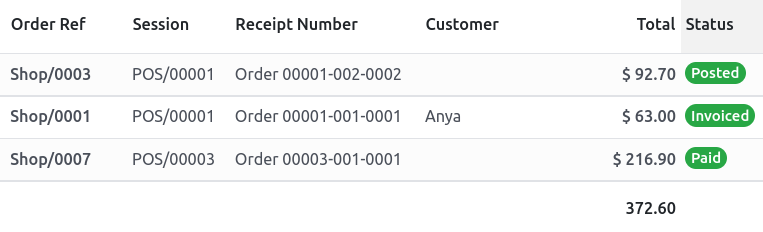
برای استفاده از این ویژگی، باید کدهای QR را روی رسیدها فعال کنید. به بروید. سپس PoS را در فیلد نقطه فروش انتخاب کنید، به بخش صورتحسابها و رسیدها پایین بروید و گزینه استفاده از کد QR روی بلیط را فعال کنید.